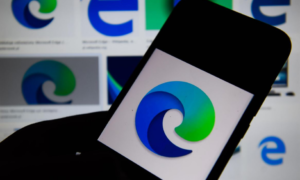Comment résoudre les problèmes d'écran noir de la webcam

Si vous recherchez une solution pour résoudre les problèmes d'écran noir de la webcam, lisez le reste de l'article ci-dessous. Une webcam intégrée est simple ou facile à utiliser. De plus, tout est configuré chaque fois que vous démarrez sur votre ordinateur de bureau. Toute application que vous installez ou téléchargez peut la détecter et la diffuser en continu. Dans certaines situations, vous devez probablement accorder l'autorisation à l'application comme à chaque fois Chrome essaie d'accéder à votre caméra, il vous demandera la permission. C’est tout ce que vous devez faire dans certaines situations pour commencer à utiliser la caméra, mais cela ne fonctionne pas toujours. Certes, l'appareil photo n'affiche qu'un écran noir.
Regarde aussi: Comment résoudre une webcam qui ne fonctionne pas sur MacBook
Comment résoudre les problèmes d'écran noir de la webcam:

Certaines marques de webcam sont confrontées à leurs propres problèmes. Logitech est un fabricant de webcams très populaire et ses produits ont certainement des problèmes particuliers à ses propres caméras. Voici quelques choses que vous devez essayer pour résoudre les problèmes avec n'importe quel type de webcam. Avant de commencer, redémarrez votre PC et vérifiez si cela résout le problème.
Vérification des obstructions
Il se peut que quelque chose bloque physiquement l'objectif de votre webcam. S'il s'agit d'un nouvel appareil, vous n'avez probablement pas effacé tous les autocollants / films de protection de l'appareil. Regardez-le attentivement et effacez tout ce qui est encore collé. Vous ne laissez rien simplement parce qu’il est transparent.
Activer la caméra
L'accès à la caméra sur Windows 10 peut être activé et désactivé pour l'ensemble du système d'exploitation. S'il est désactivé, aucune application ne peut l'utiliser. Suivez les étapes pour résoudre les problèmes d'écran noir de la webcam:
- Dirigez-vous vers le Application Paramètres et passer à Confidentialité> Caméra .
- Gardez à l'esprit que vous visualisez le message 'L'accès à la caméra pour cet appareil est activé' est visible.
- Si non, appuyez sur Modifier et allumez-le.
- Redémarrez votre ordinateur.
Vérifier les autorisations
Windows 10 vous permet d'utiliser ou de définir l'accès à la caméra pour chaque application. De plus, il est possible que l'application dans laquelle vous essayez d'utiliser la caméra ne donne pas accès à l'appareil. Suivez les étapes pour résoudre les problèmes d'écran noir de la webcam:
- Fermez l'application que vous utilisez.
- Dirigez-vous vers le Paramètres app.
- Déplacez-vous vers le Groupe de confidentialité des paramètres, et choisissez Caméra .
- Descendez au 'Autoriser les applications à accéder à votre caméra' section et activez le commutateur.
- Plongez plus bas et affichez l'application dans laquelle vous essayez d'utiliser la caméra et assurez-vous qu'elle dispose d'un accès approprié à l'appareil.
Regarde aussi: Examen complet des meilleurs enregistreurs de webcam gratuits
Mise à jour du pilote de la webcam
Nous savons tous qu'une webcam, comme tout autre matériel sur votre PC, a besoin de pilotes pour fonctionner. Les pilotes de webcam sont automatiquement installés mais ils peuvent ne pas être à jour. Suivez les étapes pour résoudre les problèmes d'écran noir de la webcam:
- Rendez-vous dans le Gestionnaire de périphériques.
- Développez ensuite le groupe d'appareils Caméras.
- Appuyez dessus avec le bouton droit et choisissez Mettre à jour le pilote dans le menu contextuel.
- Installez ou téléchargez tous les pilotes que Windows 10 trouve.
Installer des applications / pilotes propriétaires
Si vous essayez d'utiliser une webcam Logitech ou une autre marque, vous devez installer toutes les applications disponibles pour la configurer. Installez ou téléchargez l'application. Si l'application ne résout pas le problème, installez directement les pilotes du fabricant de l'appareil, puis installez-les manuellement.
- Rendez-vous dans le Gestionnaire de périphériques.
- Développez ensuite Caméras et appuyez avec le bouton droit sur votre webcam.
- Choisissez Mettre à jour le pilote, puis choisissez l’option «Parcourir mon ordinateur à la recherche de logiciels».
- Parcourez les étapes, puis choisissez le pilote que vous avez téléchargé.
Conclusion:
Les webcams sont identiques aux écouteurs ou aux haut-parleurs, mais elles sont faciles à configurer ou à utiliser. J'espère que vous comprenez comment résoudre les problèmes d'écran noir de la webcam. Si vous rencontrez toujours des problèmes, faites-le nous savoir dans la section commentaires ci-dessous!
Lire aussi: